Ręczne zarządzanie numerami śledzenia (zalogowany klient >> Moje strony >> Historia zamówień)
Art. no. 216070585
Tutaj możesz przeczytać więcej o tym, jak działa funkcja "Śledź przesyłkę" dla zalogowanych klientów.
Zalogowani klienci mogą śledzić swoje paczki, pod warunkiem, że zamówienie ma przewoźnika i numer śledzenia na stronie zamówienia w panelu administracyjnym. Możesz wprowadzić go ręcznie lub automatycznie, jeśli masz automatyczną rezerwację wysyłki. W tym artykule omówimy, jak dodać numer śledzenia, jeśli ręcznie rezerwujesz transport dla swoich paczek.
Działa to w następujący sposób:
Klient, który chce zrobić zakupy, tworzy konto w sklepie / loguje się do istniejącego konta. Klient składa zamówienie. Ty obsługujesz zamówienie:
W panelu administracyjnym
1) Edytuj metodę dostawy lub 2) Sprawdź, czy zamówienie ma prawidłową metodę dostawy.
![]()
3) Utwórz przesyłkę
Następnie należy ręcznie wprowadzić zamówienie do systemu przewoźnika. Po zaksięgowaniu przesyłki skopiuj jej numer śledzenia i przenieś go z powrotem do Abicart.
(Jeśli integracja z nShift jest ustawiona na "przechowywanie", numer śledzenia nie wraca do Abicart, więc można go pobrać i wprowadzić w taki sam sposób, jak w przypadku rezerwacji za pośrednictwem systemu zewnętrznego).
![]()
4) Kliknij ołówek, aby edytować przesyłkę:
![]()
5) Wprowadź dostawcę transportu
6) Wprowadź numer śledzenia
7) Zapisz
Teraz możesz oznaczyć zamówienie jako wysłane. Klient otrzyma potwierdzenie dostawy (patrz wskazówki poniżej).
![]()
Wskazówka.
Ustawienia >> Dokument i treść wiadomości e-mail
Tutaj możesz aktywować opcję "Wyślij potwierdzenie dostawy [...] i napisać tekst przewodni zachęcający klienta do zalogowania się przy użyciu loginu klienta >> przejdź do historii zamówień, aby znaleźć numer śledzenia.
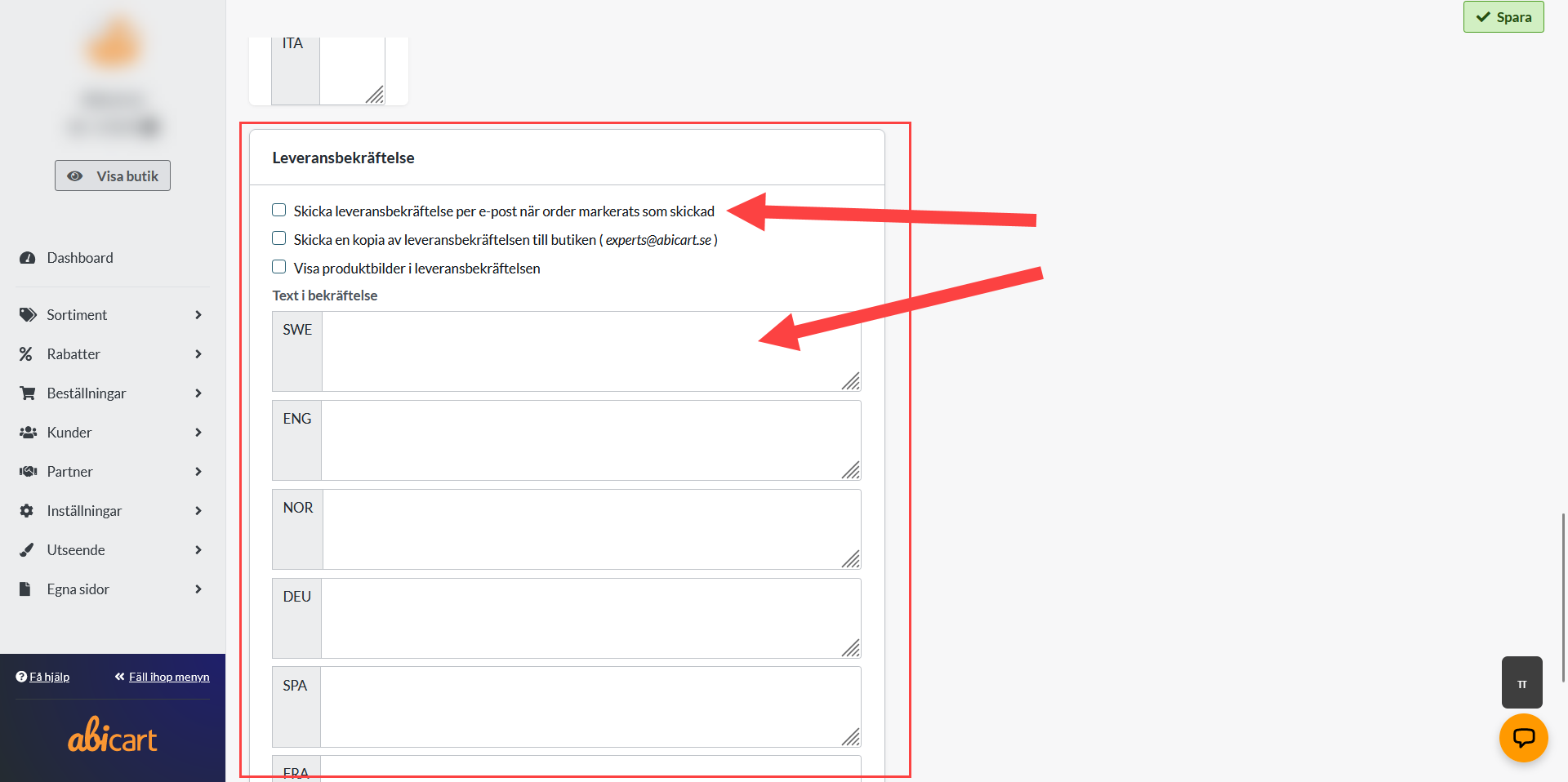
Klient loguje się:
8) Po wprowadzeniu numeru śledzenia klient może ponownie zalogować się do "Moich stron":
Zaloguj się >> Kliknij nazwę użytkownika, aby przejść do "Moich stron" >> Przejdź do historii zamówień >> Przewiń w dół do metody dostawy i kliknij"Śledź przesyłkę". Klient zostanie wówczas powiązany z przewoźnikiem określonym w zamówieniu, a przewoźnik automatycznie wyszuka określony numer śledzenia.
![]()
![]()
![]()
